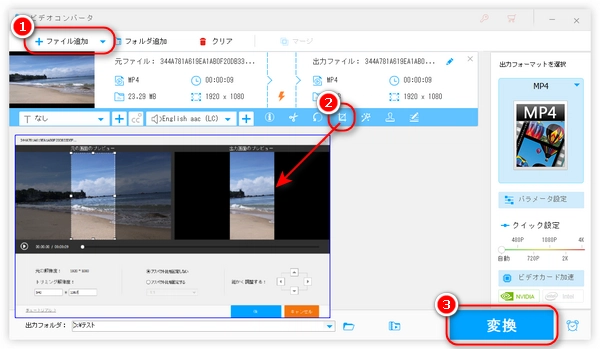
インスタグラムに投稿する動画の推奨サイズは何?インスタに投稿する前に、動画のサイズを変更したい?本文を見逃しないでください。インスタに投稿できる動画サイズについて説明する上、インスタに投稿する前に動画のサイズを変更する方法も合わせて紹介させていただきます。
2022年7月以降、インスタグラムに投稿する動画のタイプは、リールとストーリーズといった二つとなっています。リール動画はインスタのホームページで表示でき、最大90秒の動画です。ストーリーズ動画はタイムラインの上部に表示され、24時間限定で視聴でき、24時間過ぎたら消えってしまいます。そして、リール動画とストーリーズ動画のアスペクト比は1.91:1〜9:16で、フレームレートは30 FPS以上、解像度は720ピクセル以上にする必要があります。推奨される動画サイズは以下の通りです。
・正方形動画の場合:解像度1080×1080、アスペクト比1:1
・縦長動画の場合:解像度1080 x 1920、アスペクト比9:16
・横長動画の場合:解像度1080 x 1350、アスペクト比4:5
次は、上記条件に合わせて、インスタに投稿する動画のサイズを変更する方法について案内いたします。
Instagramのスマホアプリで動画を投稿する際に動画サイズを編集することができます。手順は以下の通りです。
1Instagramアプリを開き、画面下部の「+」をタップして投稿したい動画を選択します。
2指で動画画面を拡大したり縮小したりすれば動画のサイズを変更できます。
3必要に応じて他の編集を行ってから、「次へ」をタップします。
4動画のカバーなどを設定して、「シェア」をタップして動画を投稿します。
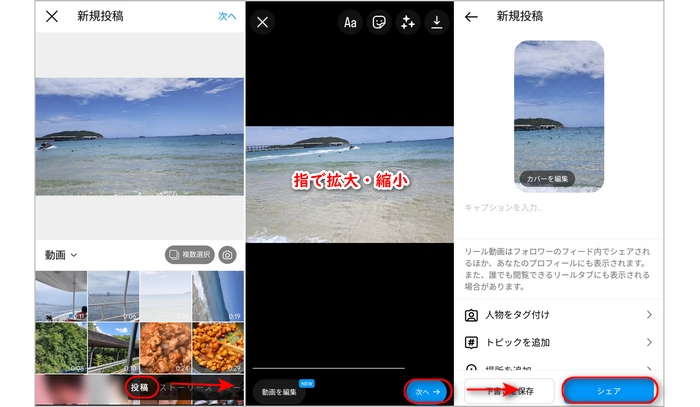
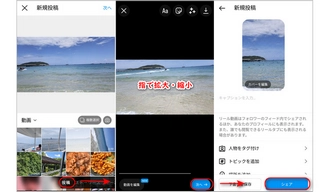
インスタに動画を投稿する前に、スマホ用の動画編集アプリを利用して動画のサイズを変更することができます。ここでは、iPhoneとAndroidスマホ両方でも利用できる「InShot」というアプリでインスタ動画のサイズを変更する手順について説明します。
1InShotを起動し、メイン画面で「動画」をタップしてインスタに投稿したい動画を選択します。
2編集画面で下部のツールバーから「剪る」を見つけ出し、タップすれば動画サイズ変更画面に入れます。
3インスタ動画のサイズ(アスペクト比)を選択して、「√」ボタンをタップします。
4「保存」をタップして動画を書き出します。
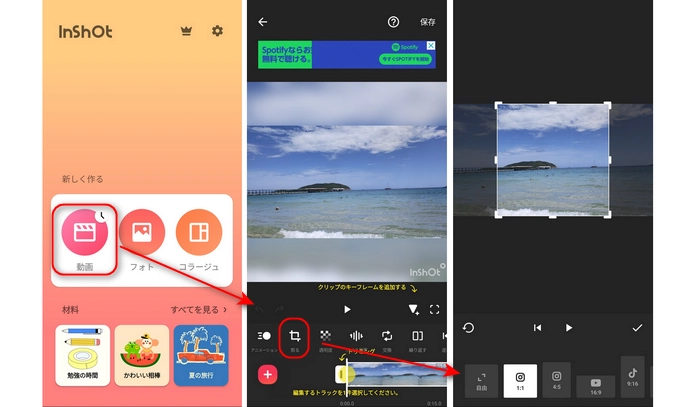
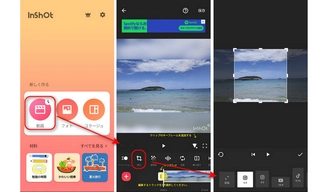
✨ご注意:無料版のInShotで書き出した動画にはロゴが入ります。
パソコンでインスタ動画のサイズを変更する場合、動画編集ソフトを利用できます。
「WonderFox HD Video Converter Factory Pro」はWindowsで動作する多機能動画編集ソフトです。内蔵の「クロップ」ツールを利用すれば必要なアスペクト比で動画の画面サイズを変更することができます。また、「パラメータ設定」機能で動画の解像度やアスペクト比などを直接変更するのも可能です。
インスタの投稿に最適な形式プロファイルを含め、500種類以上の出力フォーマットがプリセットされ、Instagramにアップロードできない動画をインスタ対応の形式にも変換できます。その上、Instagram動画をダウンロードする機能と、インスタライブを画面録画する機能も付いています。
このソフトでインスタ動画のサイズを変更する手順について、下記をご参考ください。
WonderFox HD Video Converter Factory Proを実行し、最初の画面で「変換」をクリックします。
次の画面で、「ファイル追加」をクリックしてInstagramに投稿したい動画をソフトに読み込みます。
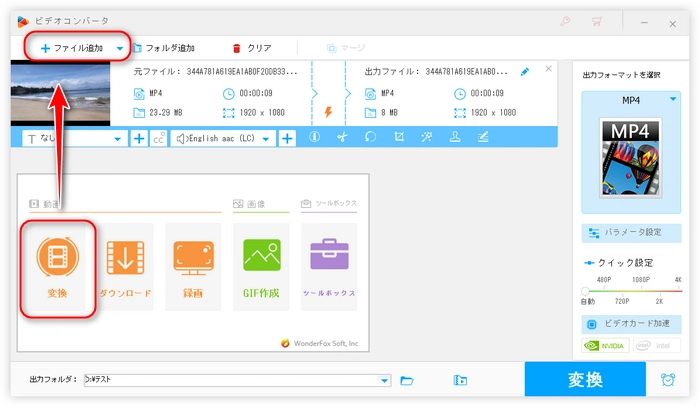
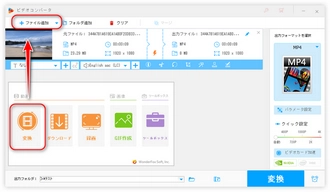
ツールバーで「クロップ」ボタンをクリックします。
クロップ編集画面で、左側の画面にある破線をドラッグすれば保存したい画面の範囲を囲むことができます。もしくは、下部で直接解像度を入力します。
隣で、アスペクト比を固定するかどうかも設定できます。アスペクト比を固定しない場合、任意のアスペクト比で画面サイズを変更できます。アスペクト比を固定する場合、指定のアスペクト比で動画サイズを変更できます。
完了したら、「Ok」をクリックして設定を保存します。
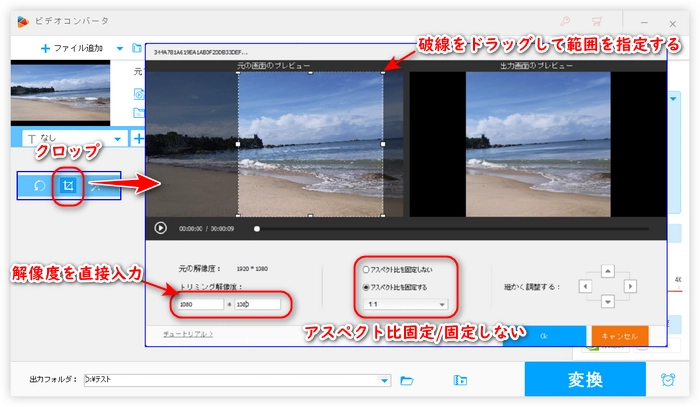

「出力フォーマットを選択」下のアイコンをクリックして、インスタに投稿できる形式を出力フォーマットとして設定します。
「パラメータ設定」では動画の解像度とアスペクト比を変更できるほか、動画の音量、コーデック、ビットレートなども変更できます。
「▼」ボタンをクリックして動画の保存先を設定してから、「変換」をクリックすればサイズ変更後の動画を書き出すことができます。
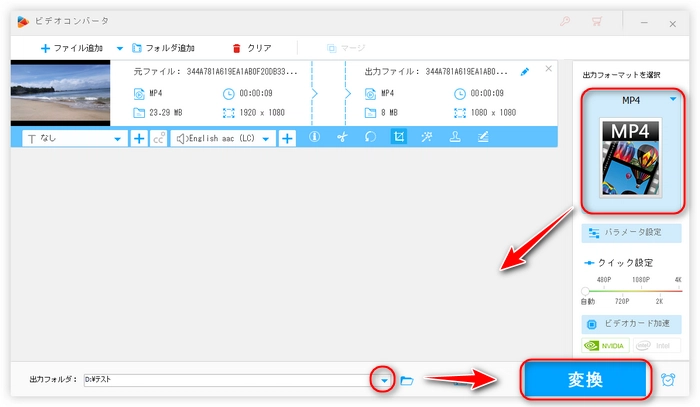
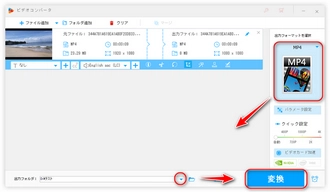
利用規約 | プライバシーポリシー | ライセンスポリシー | Copyright © 2009-2025 WonderFox Soft, Inc. All Rights Reserved.